فهرست مطالب:
- مرحله 1: نرم افزار مورد استفاده:
- مرحله 2: اجزای مورد استفاده:
- مرحله 3: نمودار مدار:
- مرحله 4: کد و ویدئو

تصویری: افزایش مقدار 7 بخش با استفاده از دکمه فشار با 8051: 4 مرحله (همراه با تصاویر)

2024 نویسنده: John Day | [email protected]. آخرین اصلاح شده: 2024-01-30 08:57
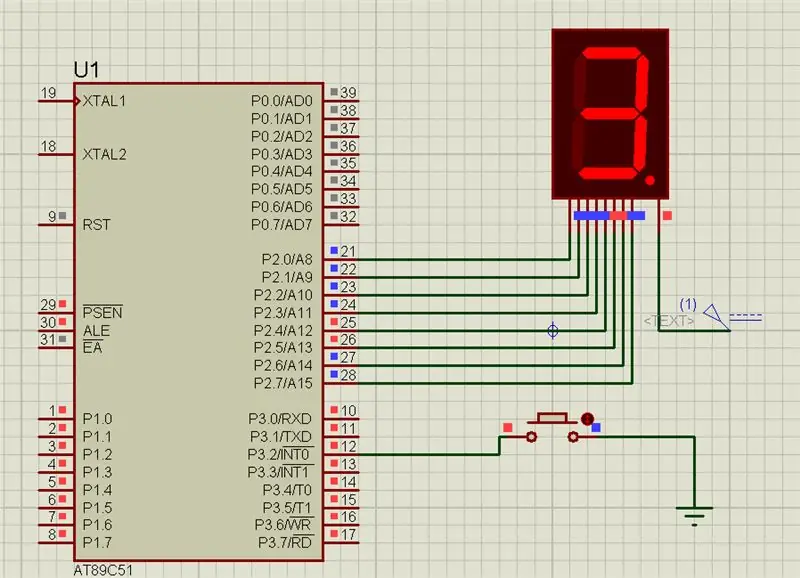
در این پروژه ما قصد داریم مقدار صفحه نمایش هفت بخش را با استفاده از دکمه فشاری با میکروکنترلر 8051 افزایش دهیم.
مرحله 1: نرم افزار مورد استفاده:
همانطور که ما شبیه سازی پروتئوس را نشان می دهیم ، برای کدگذاری و شبیه سازی مورد نیاز شما:
1 Keil uvision: آنها محصول زیادی از keil هستند. بنابراین به کامپایلر c51 نیاز خواهید داشت. می توانید آن نرم افزار را از اینجا بارگیری کنید
2 نرم افزار پروتئوس برای شبیه سازی: این نرم افزاری است که شبیه سازی را نشان می دهد. برای بارگیری این نرم افزار اطلاعات زیادی به دست خواهید آورد.
اگر این کار را به صورت سخت افزاری انجام می دهید ، برای بارگذاری کد در سخت افزار خود به یک نرم افزار فلش جادویی نیاز دارید. به یاد داشته باشید جادوی فلش توسط nxp توسعه یافته است. بنابراین نمی توانید تمام میکروکنترلرهای خانواده 8051 را از طریق این نرم افزار بارگذاری کنید. بنابراین فقط بر اساس کنترلر فیلیپس می توانید بارگذاری کنید.
مرحله 2: اجزای مورد استفاده:


در اینجا در ویدئوی نمایشی ما از شبیه سازی پروتئوس استفاده می کنیم ، اما اگر این کار را در سخت افزار خود انجام می دهید ، به طور قطعی برای این پروژه به شما نیاز خواهد بود:
تابلوی توسعه 8051: بنابراین اگر این برد را دارید بهتر خواهد بود تا بتوانید به راحتی کد را به تنهایی بارگذاری کنید.
Seven Segment Display: در این پروژه ما از یک صفحه نمایش آند معمولی استفاده می کنیم.
یک دکمه فشاری: یک دکمه فشاری که ما از آن استفاده می کنیم همانطور که مقاومت کششی داخلی را در پورت 2 تعبیه کرده ایم ، بنابراین از هیچ مقاومتی استفاده نمی کنیم. بنابراین اگر از پورت 0 استفاده می کنید ، یک مقاومت کششی را به هم وصل کنید ، زیرا در پورت 0 هیچ مقاومت کششی نداریم
مبدل USB به UART: این اتصال دهنده نر از نوع 9 پین D برای سیم های بلوز Rs232 O/p است
چند سیم جامپر
مرحله 3: نمودار مدار:
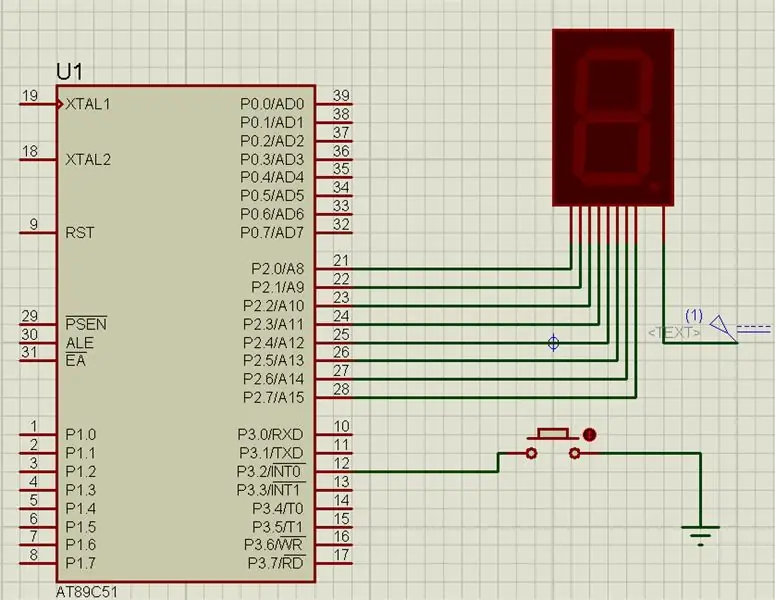
مرحله 4: کد و ویدئو

توضیحات کامل پروژه در فیلم بالا آورده شده است
می توانید کد منبع را از لینک GitHub ما دریافت کنید
اگر در مورد این پروژه شک دارید ، در زیر نظر دهید. و اگر می خواهید درباره سیستم جاسازی شده بیشتر بدانید ، می توانید از کانال یوتیوب ما دیدن کنید
لطفاً برای به روزرسانی های مکرر از صفحه فیس بوک ما دیدن کرده و لایک کنید.
این کانال به تازگی کار خود را آغاز کرده ایم ، اما روزانه چند ویدیو در مورد سیستم جاسازی شده و اینترنت اشیا دریافت خواهید کرد. با تشکر و احترام ،
توصیه شده:
Atollic TrueStudio-LED را با فشار دادن دکمه فشار با استفاده از STM32L100 روشن کنید: 4 مرحله

Atollic TrueStudio-LED را با فشردن دکمه با استفاده از STM32L100 روشن کنید: در این آموزش STM32 قصد دارم نحوه خواندن پین GPIO STM32L100 را به شما بگویم ، بنابراین در اینجا فقط یک لامپ LED را درخشان می کنم فشار دادن دکمه فشاری
اندازه گیری مقدار آب با استفاده از سنسور فشار: 5 مرحله
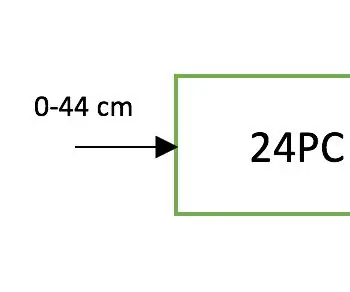
اندازه گیری مقدار آب با استفاده از سنسور فشار: سنسور فشار برای اندازه گیری مقدار آب در مخزن استفاده شد
کنترل روشنایی کنترل LED مبتنی بر PWM با استفاده از دکمه های فشار ، رزبری پای و خراش: 8 مرحله (همراه با تصاویر)

کنترل روشنایی مبتنی بر PWM کنترل LED با استفاده از دکمه های فشار ، رزبری پای و خراش: من سعی می کردم راهی برای توضیح نحوه عملکرد PWM برای دانش آموزانم بیابم ، بنابراین وظیفه خود را برای کنترل روشنایی یک LED با استفاده از 2 دکمه تنظیم کردم. - یک دکمه روشنایی LED را افزایش می دهد و دکمه دیگر آن را کم می کند. برای پیشرفت
دکمه فشار آنالوگ حساس به فشار: 4 مرحله

دکمه فشار آنالوگ حساس به فشار: امروزه مجموعه زیادی از دکمه ها و کلیدهای لمسی به هر قیمتی و هر شکل وجود دارد. متأسفانه ، اگر به دنبال دریافت ورودی آنالوگ هستید ، گزینه های شما محدودتر است. اگر کشویی خازنی نیاز شما را برآورده نمی کند ، احتمالاً
سه فشار فشار - خاموش فشار مدارهای اتصال: 3 مرحله

سه Push ON-Push OFF Latching Circuits: فلیپ فلاپ یا لچ مداری است که دارای دو حالت پایدار است و می توان از آن برای ذخیره اطلاعات حالت استفاده کرد. مدار را می توان با اعمال سیگنال (در این مورد ، با فشار دادن یک دکمه) تغییر حالت داد. در اینجا ، من سه روش مختلف برای نشان دادن
